🖥️ Todo sobre la copia de seguridad, restauración de archivos y soluciones de terceros de Microsoft Office 365
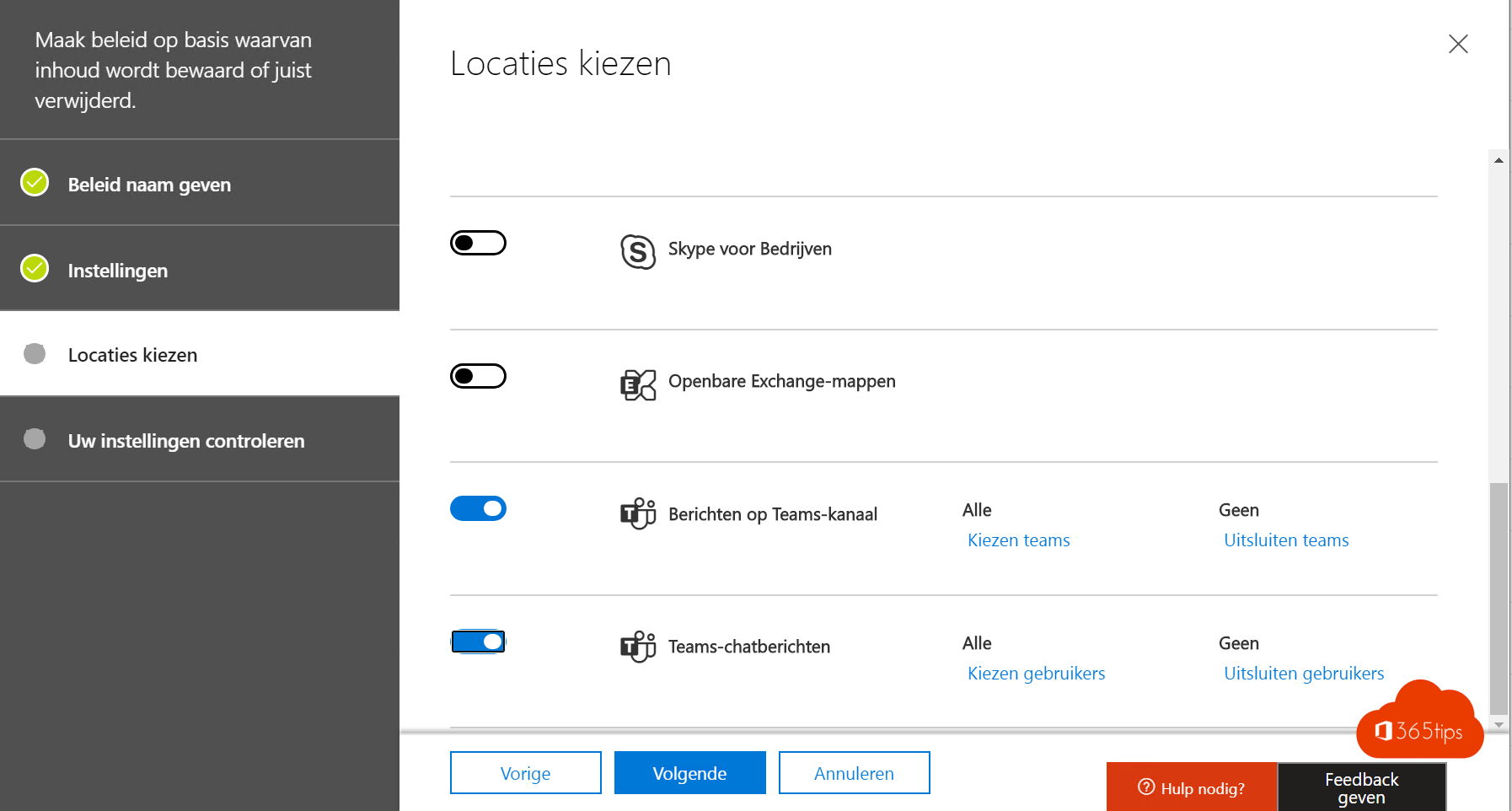
En este artículo respondemos a las preguntas que puedas tener sobre cómo hacer copias de seguridad de tu Office 365 entorno. Responderemos a si es necesario hacer copias de seguridad de Office 365 y cuál es el mejor lugar para alojarlas. Si buscas información sobre cómo hacer copias de seguridad de tu entorno Office 365 , has llegado al lugar adecuado.
¿Qué es una copia de seguridad?
Una copia de seguridad es una copia de datos realizada para protegerlos de una pérdida. Se pueden hacer copias de seguridad de archivos informáticos, bases de datos, sitios web u otros datos digitales. El objetivo de una copia de seguridad es tener una copia segura de tus datos para que puedas restaurarlos si se pierden por cualquier motivo.
Hay distintas formas de hacer copias de seguridad, según las necesidades específicas de tu organización. Algunas personas hacen copias de seguridad manuales copiando los datos en otra ubicación, como un disco duro externo o un servicio de almacenamiento en la nube. Otros utilizan software o servicios de copia de seguridad externos para hacer copias de seguridad automáticas de sus datos.
Es importante hacer copias de seguridad de tus datos con regularidad para asegurarte de que siempre tienes una copia reciente que puedes restaurar si algo va mal. Haciendo copias de seguridad, puedes evitar la pérdida de datos y asegurarte de que siempre tienes acceso a tus datos importantes.
¿Tiene Office 365 un mecanismo de copia de seguridad?
Office 365 no ofrece un mecanismo de copia de seguridad específico para hacer copias de seguridad de tus datos. Microsoft sí ofrece algunas opciones limitadas para restaurar ciertos datos, como restaurar correos electrónicos eliminados o restaurar un SharePoint-sitio a una versión anterior. Sin embargo, no se trata de copias de seguridad completas de tus datos y no protegen contra la pérdida de datos debida, por ejemplo, a ataques de ransomware o fallos de hardware.
Para proteger completamente tus datos de la pérdida de información, es aconsejable hacer copias de seguridad de tus datos de Office 365 . Para ello, puedes utilizar una solución de copia de seguridad externa o hacer una copia de seguridad manual de los datos en otra ubicación, como un disco duro local o un servicio de almacenamiento en la nube. De esta forma, siempre tendrás una copia de seguridad completa de tus datos y podrás restaurarlos en caso de pérdida de datos.
¿Por qué bajar a hacer una copia de seguridad de todo en Office 365
Hay varias razones por las que puedes decidir no hacer copias de seguridad de todo lo que hay en tu entorno Office 365 . Una de las principales razones es que hacer copias de seguridad completas de todos los datos en Office 365 puede ser a menudo lento y complejo. Además, hacer una copia de seguridad de todos tus datos en Office 365 también puede requerir mucho espacio de almacenamiento, dependiendo del tamaño de tu organización y de la cantidad de datos de los que quieras hacer una copia de seguridad.
Además, puede que tampoco quieras hacer copias de seguridad de todos los datos de tu entorno Office 365 porque algunos datos no sean tan importantes o porque ya hayas tomado otras medidas para protegerlos. En este caso, hacer copias de seguridad completas de todos tus datos en Office 365 puede ser innecesario.
En su lugar, puedes optar por hacer copias de seguridad sólo de los datos más importantes de tu entorno Office 365 , como documentos importantes, datos financieros y datos de clientes. Esto puede ayudarte a reducir el tiempo y el esfuerzo que tienes que dedicar a hacer copias de seguridad de todos tus datos, sin dejar de proteger los datos más importantes de tu organización frente a la pérdida de datos. Es importante considerar de qué datos quieres hacer una copia de seguridad y qué medidas quieres tomar para protegerlos, en función de las necesidades específicas de tu organización.
¿De qué servicios puedes hacer copias de seguridad en Microsoft 365?
Copia de seguridad para correo electrónico con Exchange
Hay varias formas de asegurarte de que determinados documentos no puedan borrarse, para evitar que se pierdan. Por ejemplo, poniendo tus buzones en retención legal. Esto bloqueará o impedirá que los correos electrónicos sean borrados por los usuarios.
Otra forma de proteger el contenido relevante es utilizar Exchange eDiscovery. Si tu organización se adhiere a requisitos legales de descubrimiento, como políticas organizativas, cumplimiento o litigios, In-Place eDiscovery en Exchange Server puede ayudarte a buscar contenido relevante dentro de los buzones de correo. También puedes utilizar In-Place eDiscovery en un entorno híbrido de Exchange para buscar en las instalaciones y en la Nube datos específicos en la misma búsqueda.
Copia de seguridad para OneDrive for business
Dentro de OneDrive para la Empresa o OneDrive for Business, hay dos formas de restaurar archivos. En primer lugar, tienes la opción de restaurar archivos tras un hackeo de ransomware mediante un procedimiento específico. Además, también puedes restaurar archivos desde la Papelera de reciclaje o la 2ª Papelera de reciclaje hasta 93 días después de su eliminación. De esta forma, puedes acceder fácilmente a los archivos que se borraron accidentalmente o que se vieron afectados por un ataque de ransomware.
Copia de seguridad para SharePoint
SharePoint ofrece las mismas funciones de copia de seguridad de archivos que OneDrive for Business. Además, los administradores informáticos también tienen la opción de realizar una restauración del sitio. Esto implica no sólo restaurar archivos, sino también restaurar el contexto, los metadatos, la arquitectura del sitio y todos los demás ajustes asociados a un sitio. Antes, los administradores de TI no podían restaurar un sitio por sí mismos y tenían que enviar un ticket a Microsoft para hacerlo. Hoy, sin embargo, los administradores informáticos pueden restaurar un sitio utilizando las funciones integradas de SharePoint.
Copia de seguridad para Microsoft Teams
Microsoft Teams está construido sobre varios sistemas, como Exchange, SharePoint y OneDrive. Sin embargo, no es fácil restaurar una copia de seguridad para todo un equipo, ya que Microsoft Teams está construido sobre diferentes sistemas y restaurar una copia de seguridad puede dar lugar a cambios de integración y delta. Por lo tanto, es mejor definir políticas que garanticen que los datos cruciales no puedan borrarse, por ejemplo, procesando los archivos con PowerAutomate y aplicando procesos que garanticen que estos datos entran en la organización de forma segura y más profunda que los archivos estáticos. De este modo, ya no es posible restaurar los sitios.
Prevención de Pérdida de Datos (DLP)
DLP, o Prevención de Pérdida de Datos, es una tecnología diseñada para identificar y proteger información sensible en múltiples sitios, como Exchange Online , SharePoint Online , OneDrive for Business y Microsoft Teams. Por ejemplo, la DLP te permite identificar cualquier documento que contenga un número de tarjeta de crédito almacenado en un sitio OneDrive for Business , o puedes supervisar y proteger sólo los sitios OneDrive de determinadas personas. La DLP puede ayudar a evitar que la información sensible se comparta accidentalmente o se divulgue a personas no autorizadas.
Anteriormente escribí una elaboración técnica de la DLP en el artículo governance para Microsoft Teams. También puedes encontrar más información en la página de documentación de Microsoft.
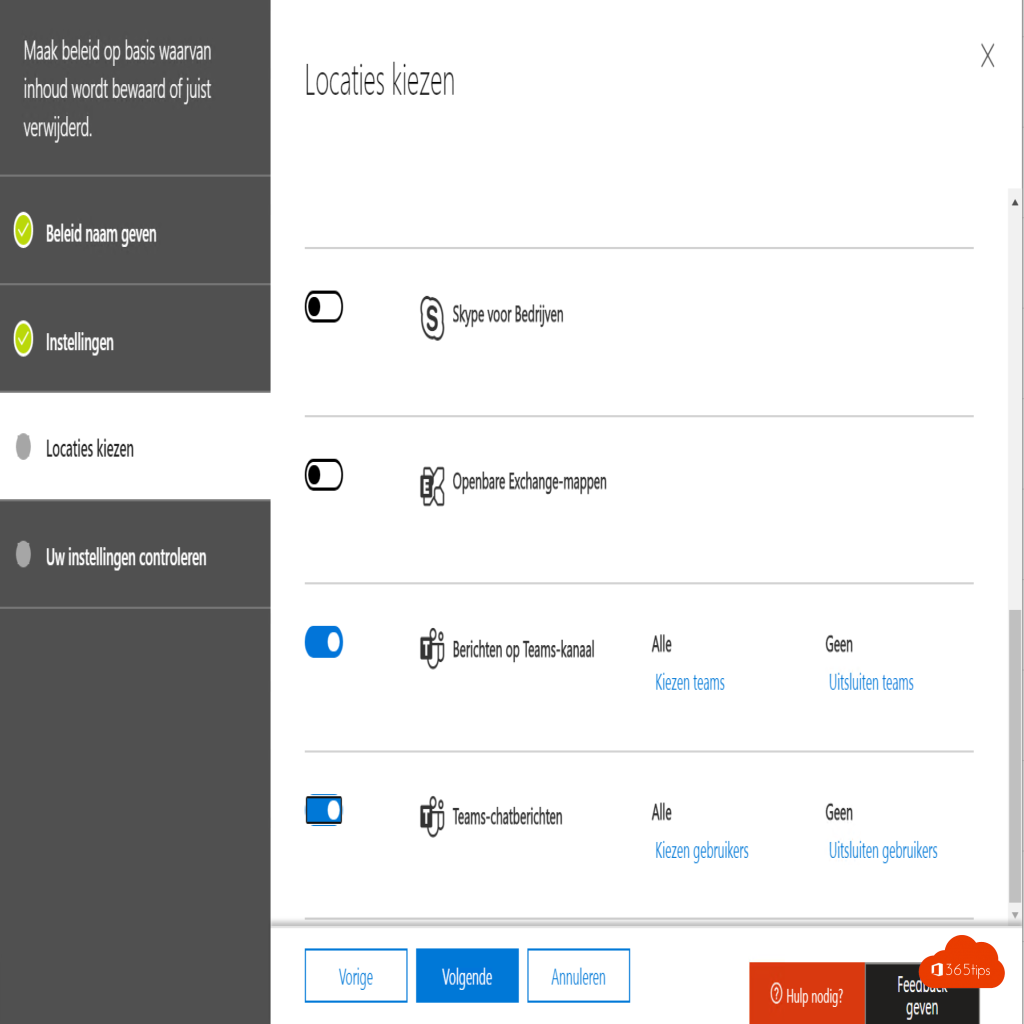
¿Es necesaria la copia de seguridad de office 365
Si quieres poder restaurar archivos independientemente de cómo y dónde se borraron, necesitas una copia de seguridad de terceros. Office 365 ofrece soluciones para restaurar archivos hasta varios años o hasta 93 días con OneDrive, pero a menudo esto no es suficiente para proporcionar una protección completa. Existen varias soluciones en el mercado que puedes utilizar para afrontar este reto.
Además de las copias de seguridad, es conveniente implantar procesos y procedimientos y establecer políticas técnicas para evitar la pérdida de datos. De este modo, siempre tendrás el control y correrás menos riesgo de perder archivos o datos cruciales. Ten en cuenta que las copias de seguridad suelen estar vinculadas a tu plan de recuperación ante desastres (DRP). Tu plan DRP no está directamente relacionado con la copia de seguridad a nivel de archivos, sino con la capacidad de restaurar todo tu entorno en caso de pirateo o fallo del sistema.